Jak zálohovat nebo přesunout data kalendáře do nového Macu
Co vědět
- Zálohovat data kalendáře: Přejít na Soubor > Vývozní > Archiv kalendáře. Vyberte cíl a vyberte Uložit.
- Obnovení dat Kalendáře na jiném zařízení: V Kalendáři přejděte na Soubor > Import. Vyberte archivní soubor a poté vyberte Import > Obnovit.
- Obnovit pomocí iCloud: Přihlaste se do iCloudu. Z rozbalovací nabídky vyberte Nastavení účtu > Pokročilý > Obnovit kalendáře. Vyberte soubor > Obnovit.
Můžeš záloha Data kalendáře Apple – včetně událostí, oznámení a předplacených kalendářů – a přeneste je jako jeden soubor do samostatného souboru Operační Systém Mac nebo iOS zařízení. V této příručce vám ukážeme, jak vytvořit záložní soubor obsahující data Kalendáře, jak obnovit data Kalendáře na samostatném zařízení a jak obnovit synchronizovaný Kalendář z Apple iCloud.
Jak zálohovat data kalendáře na zařízení Mac nebo iOS
Chcete-li uložit všechna data kalendáře do jednoho záložního souboru, postupujte takto.
Spusťte Kalendář výběrem Kalendář ikonu v Docku. Případně použijte Nálezce a přejděte do Aplikace složka.
-
Na panelu nabídek vyberte Soubor > Vývozní > Archiv kalendáře.
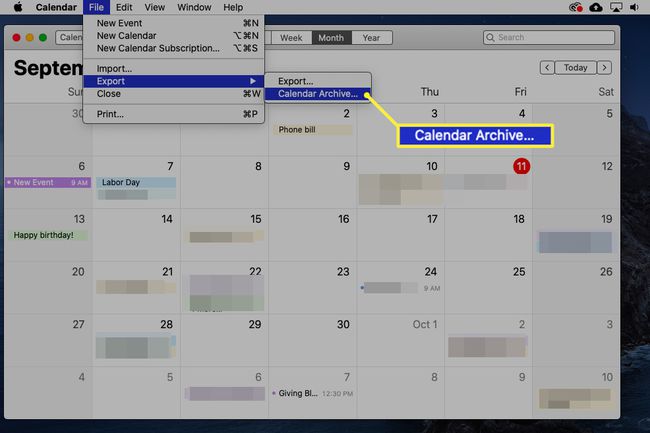
Pokud máte starší verzi macOS, možná budete muset vybrat Soubor > Zálohovat databázi.
-
Vyberte cíl pro záložní soubor a poté vyberte Uložit.

Jak obnovit data kalendáře na samostatném zařízení Mac nebo iOS
Chcete-li nahrát archivovaná data Kalendáře do nového nebo samostatného zařízení, postupujte takto.
Chcete-li na svém novém zařízení získat přístup k archivnímu souboru Kalendáře, musíte soubor přenést z původního zařízení do nového pomocí flash disku, služby cloudového úložiště, e-mailové zprávy nebo aplikace pro přenos souborů WeTransfer.
Spusťte Kalendář výběrem Kalendář ikonu v Docku. Případně použijte Finder a přejděte na Aplikace složka.
-
Na panelu nabídek vyberte Soubor > Import.

Pokud máte starší verzi macOS, možná budete muset vybrat Soubor > Vraťte se k zálohování databáze.
-
Vyhledejte a vyberte archivní soubor a poté vyberte Import.
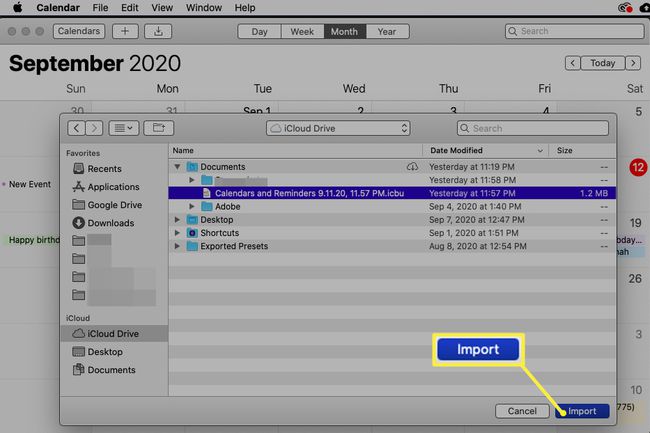
-
Budete požádáni o potvrzení, že chcete importovat záložní soubor, který nahradí stávající data kalendáře. Vybrat Obnovit potvrdit popř zrušení odhlásit se.
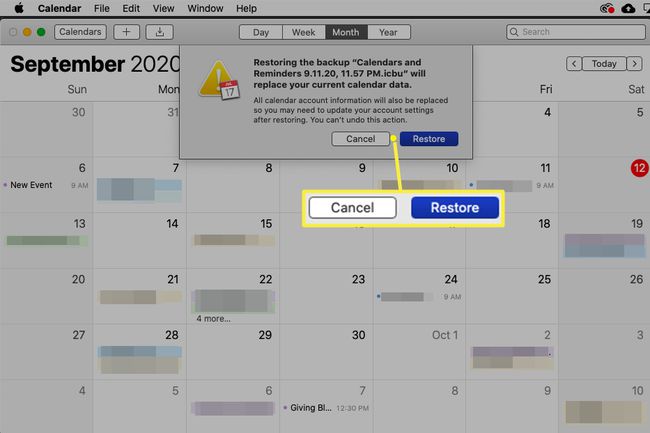
Pokud jste již na svém novém Macu vytvořili záznamy v kalendáři, import vašich starých dat vymaže aktuální data kalendáře.
Nové zařízení Mac nebo iOS bude nyní obsahovat stejná data Kalendáře jako vaše původní zařízení.
Jak obnovit data kalendáře pomocí iCloud
Můžete také použít službu cloudového úložiště společnosti Apple, iCloudpro synchronizaci nebo stahování dat Kalendáře mezi Mac a iOS zařízeními. Zde je postup:
-
Pomocí webového prohlížeče se přihlaste do svého iCloud účet.
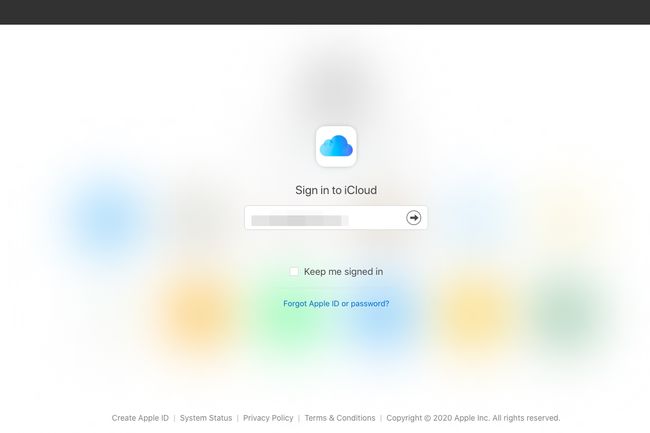
-
Z rozbalovací nabídky v pravém horním rohu vyberte Nastavení účtu.
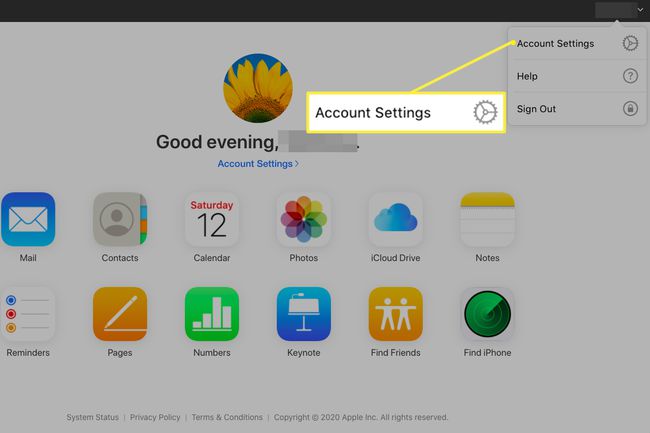
-
Přejděte dolů na Pokročilý > Obnovit kalendáře.
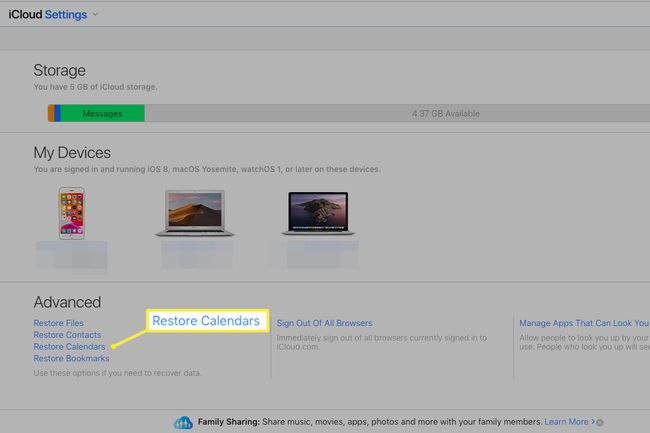
-
Zobrazí se seznam archivovaných dat kalendáře seřazených podle data. Vyberte archivní soubor, který chcete použít k obnovení dat kalendáře.
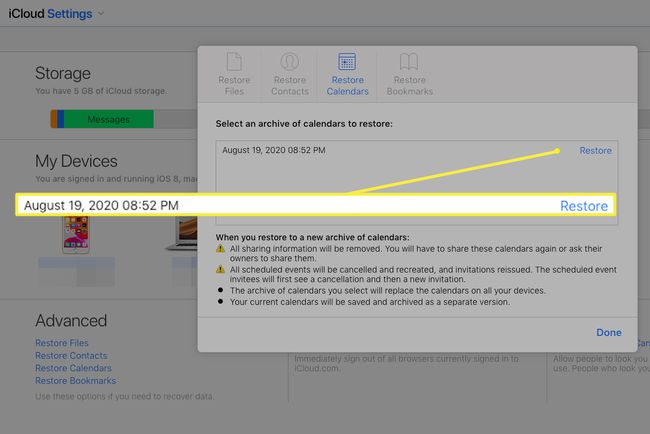
-
Budete požádáni o potvrzení, že chcete importovat záložní soubor, který nahradí stávající data kalendáře. Vybrat Obnovit potvrdit popř zrušení odhlásit se.
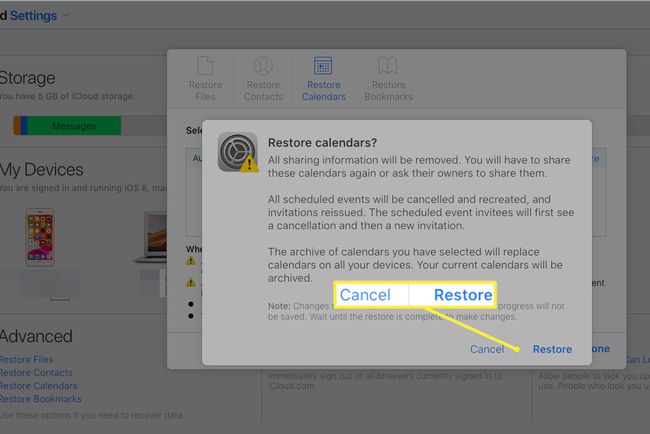
Pokud jste již na svém novém Macu vytvořili záznamy v kalendáři, import vašich starých dat vymaže aktuální data kalendáře.
